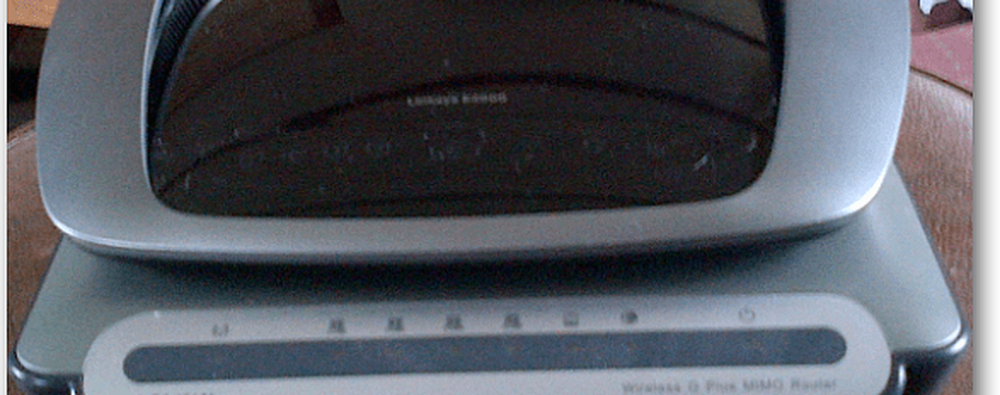Comment récupérer des fichiers Microsoft Office Excel, Word ou Powerpoint

Récupération de documents Word
Microsoft Word est l’un des programmes les plus utilisés d’Office. Ainsi, que vous soyez un professionnel qui a besoin de récupérer son travail ou un étudiant qui tente désespérément de récupérer son document de 10 pages, il est beaucoup plus facile de récupérer des fichiers avec les dernières versions de Microsoft Office 2016..
Ouvrir Word, Aller à Fichier> Ouvrir et cliquez sur le Récupérer des documents non sauvegardés bouton.
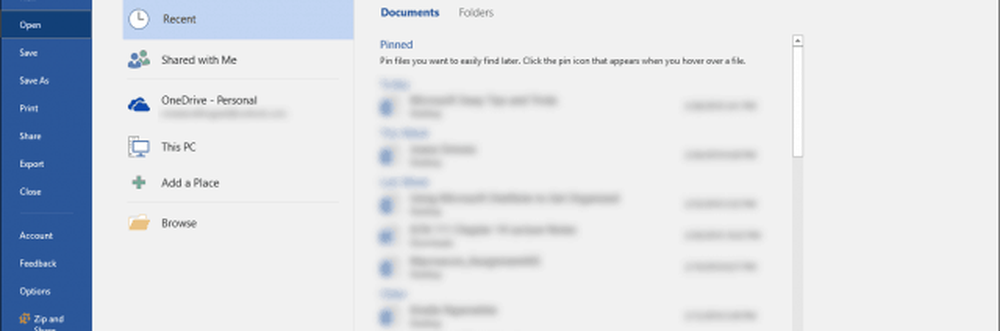
Cela devrait avoir votre document dans un dossier prêt à ouvrir. Généralement, avec les versions les plus récentes de Word, lorsque vous redémarrez après un plantage, le programme Office vous demande en fait si vous souhaitez ouvrir des documents non enregistrés..
Récupération de classeurs Excel et de présentations PowerPoint
La grande chose à propos de la version actuelle de Microsoft Office est que les options sont toutes très similaires avec de légères différences pour certaines fonctionnalités et certains aspects, mais la récupération d'un document est le même processus, quel que soit le programme que vous utilisez. Ainsi, que vous soyez dans Word, Excel ou PowerPoint, les étapes sont les mêmes, les noms des documents sont différents. Dans Excel, c'est un classeur et dans PowerPoint, c'est une présentation.
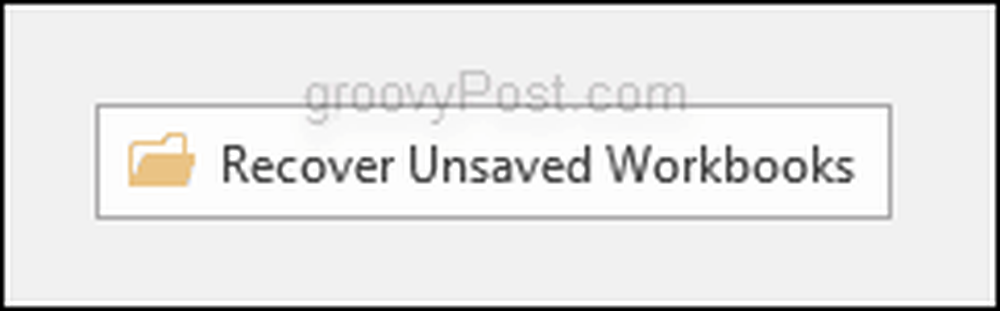
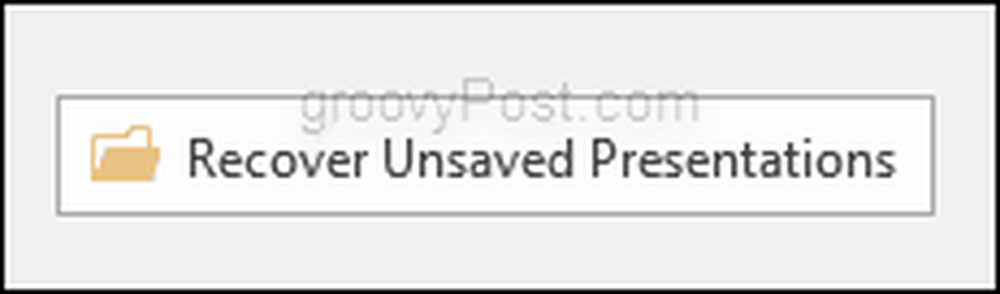
Récupération automatique
Bien que activé par défaut, je recommande à tout le monde de confirmer que la récupération automatique est activée et de créer des sauvegardes afin que vous ne preniez aucune mesure extrême pour récupérer vos fichiers non sauvegardés en cas de blocage de l'ordinateur ou de redémarrage inattendu. Pour ce faire, allez à Fichier> Options> Enregistrer et assurez-vous de cocher la case à côté de l'endroit où il est écrit Enregistrer les informations de récupération automatique toutes les 10 minutes. Le réglage par défaut ici est 10 minutes. Toutefois, n'hésitez pas à le modifier selon vos préférences personnelles. Pour moi, 5 minutes suffisent pour que mes fichiers soient là après un crash.